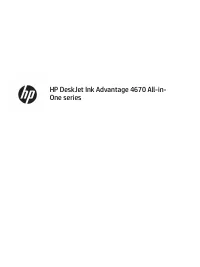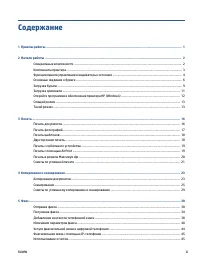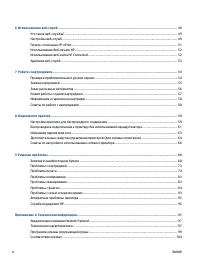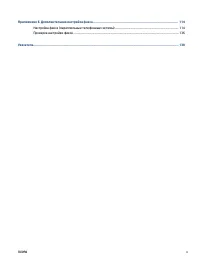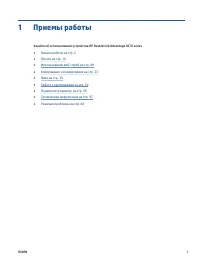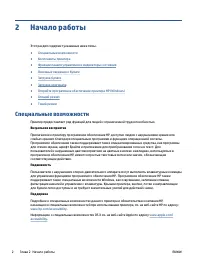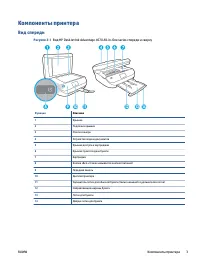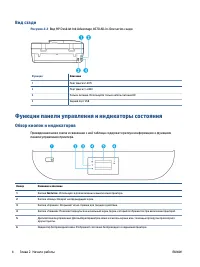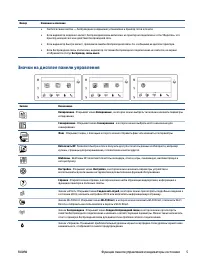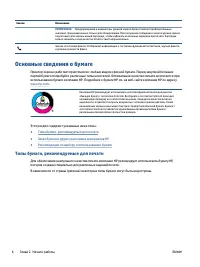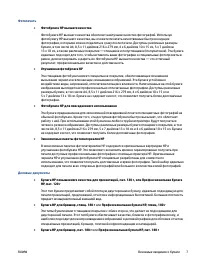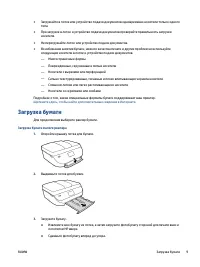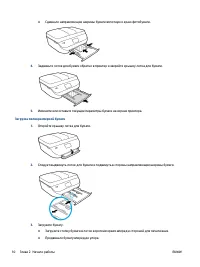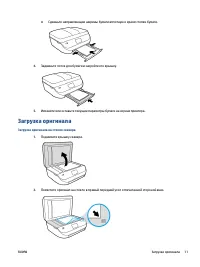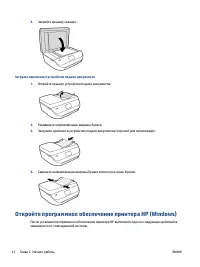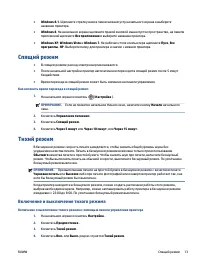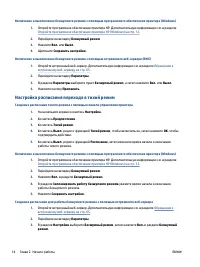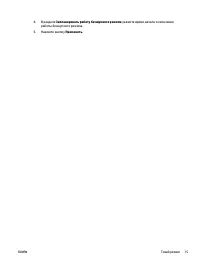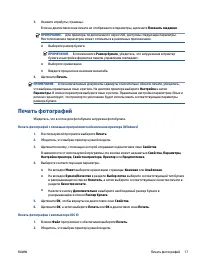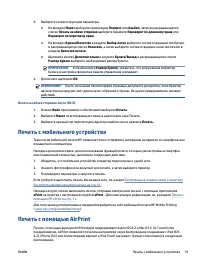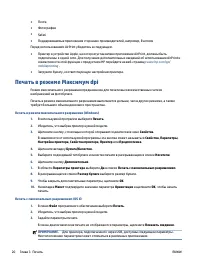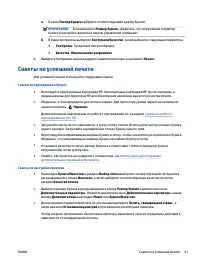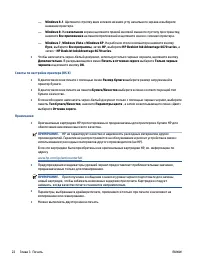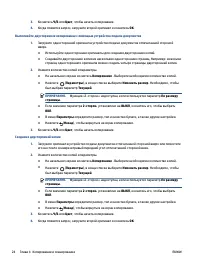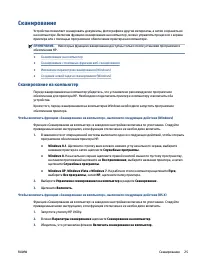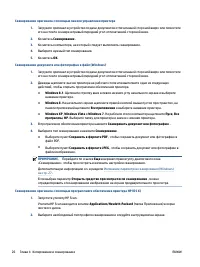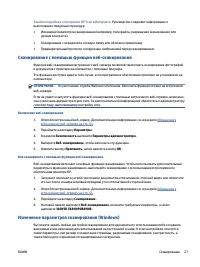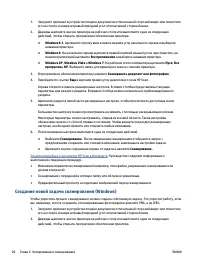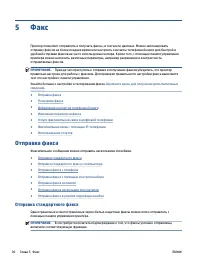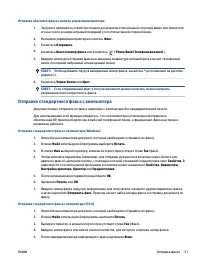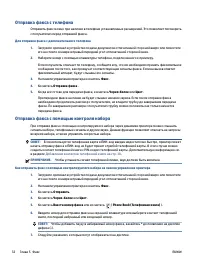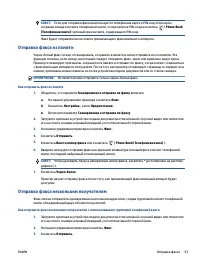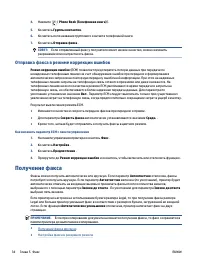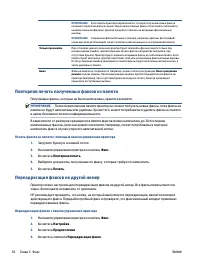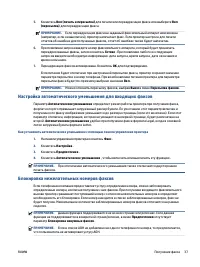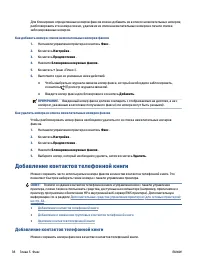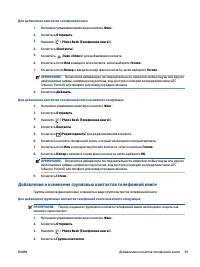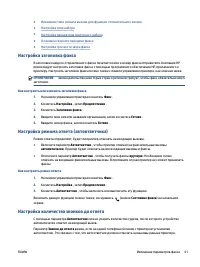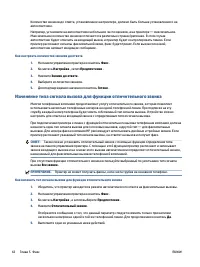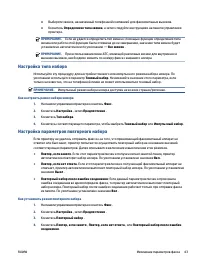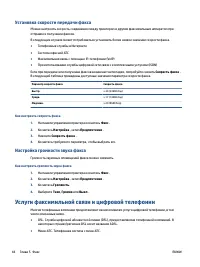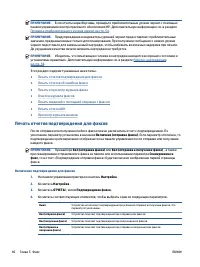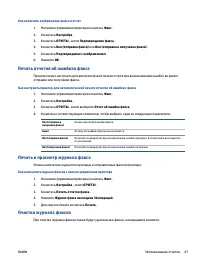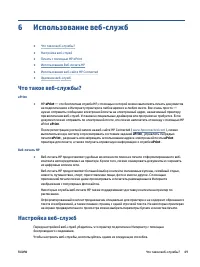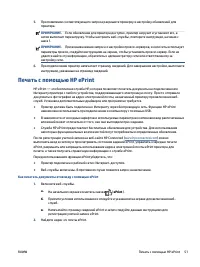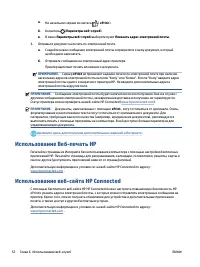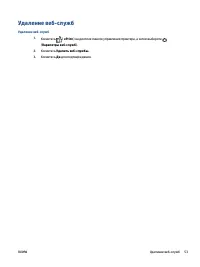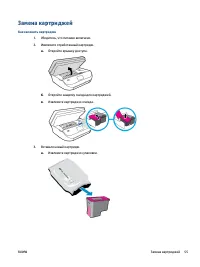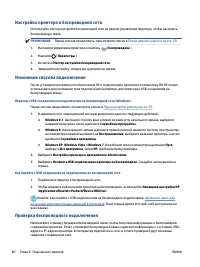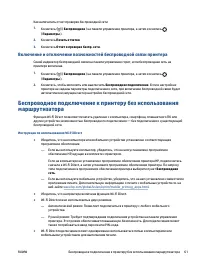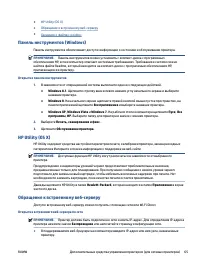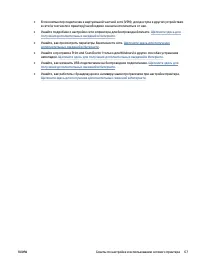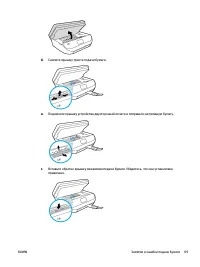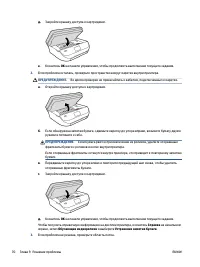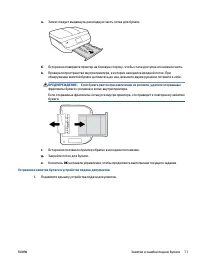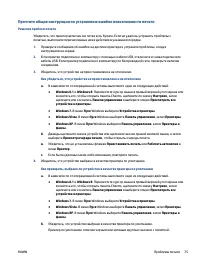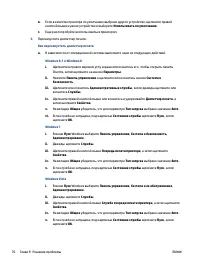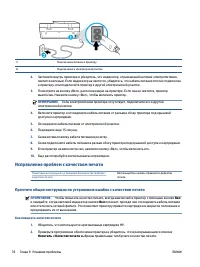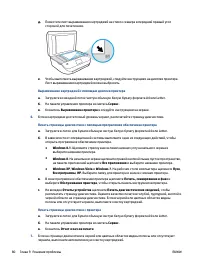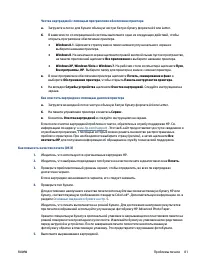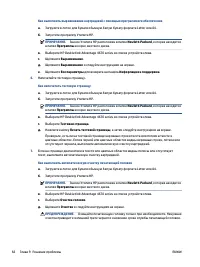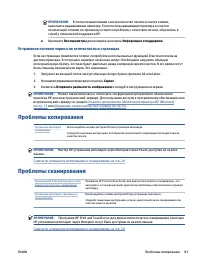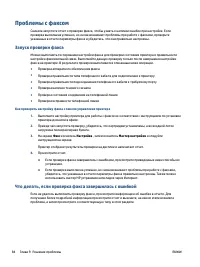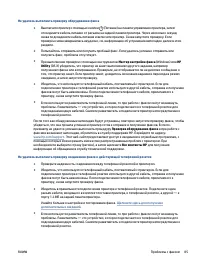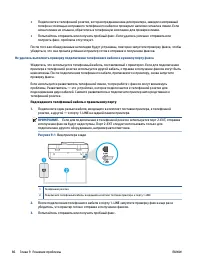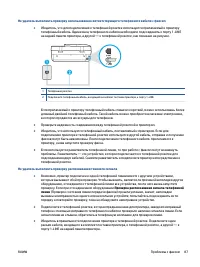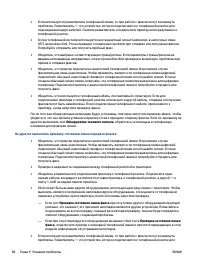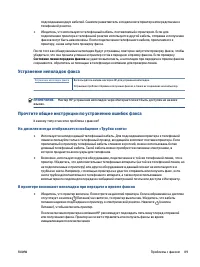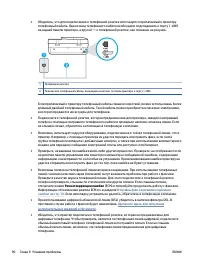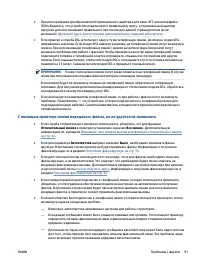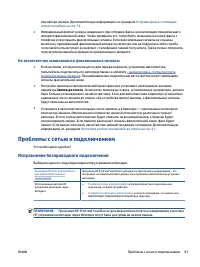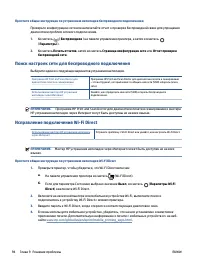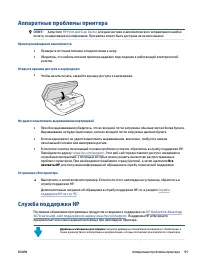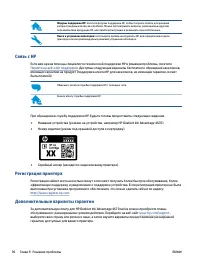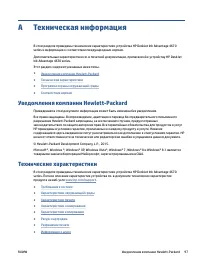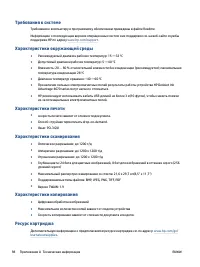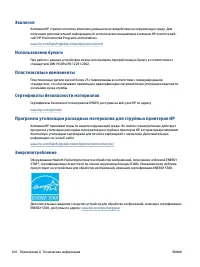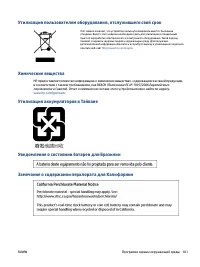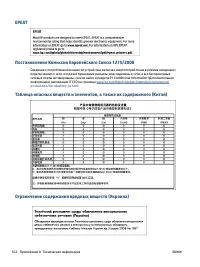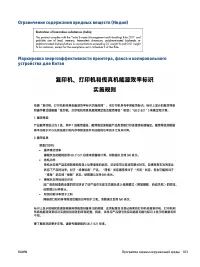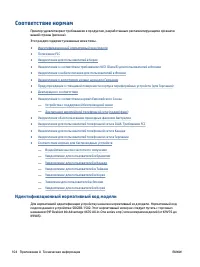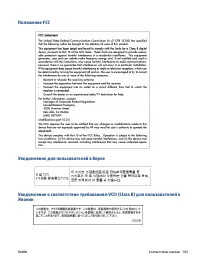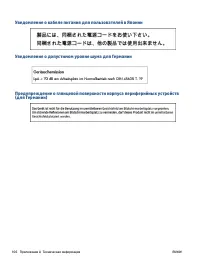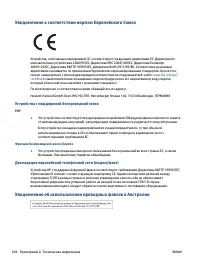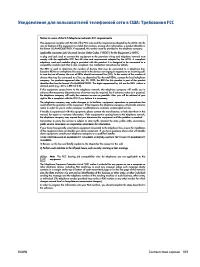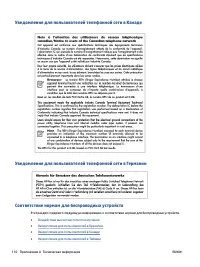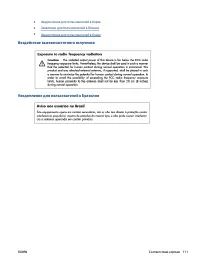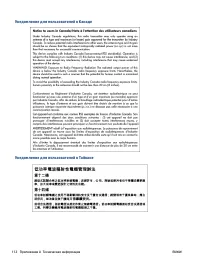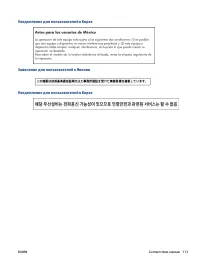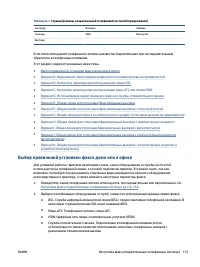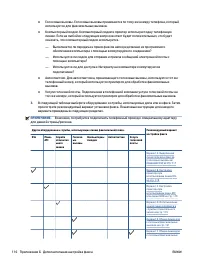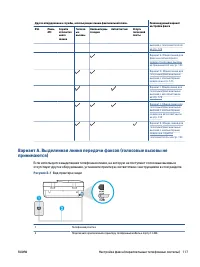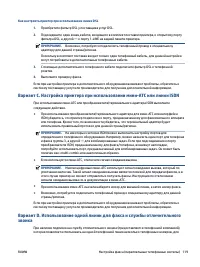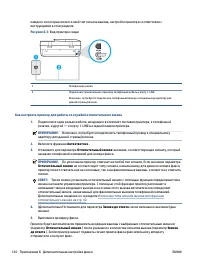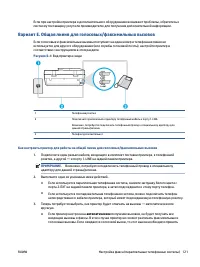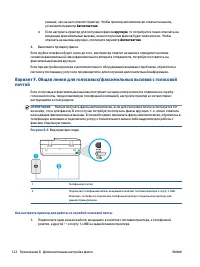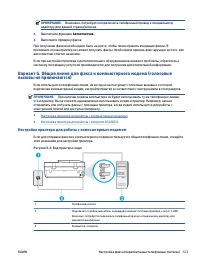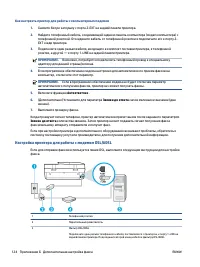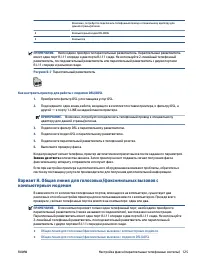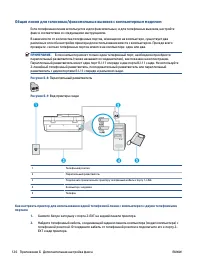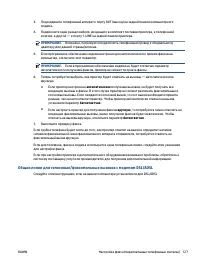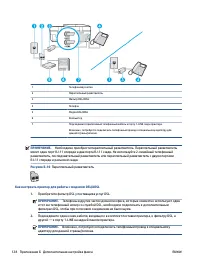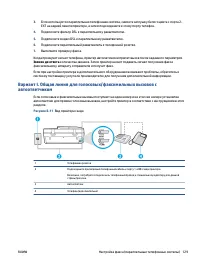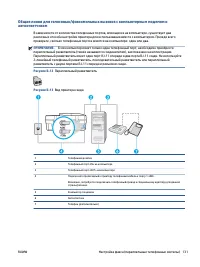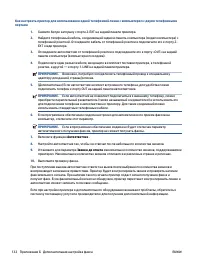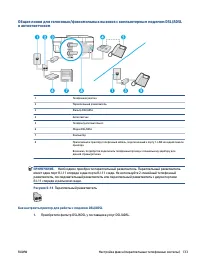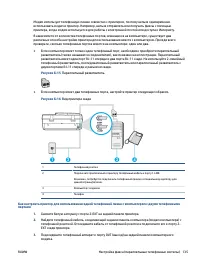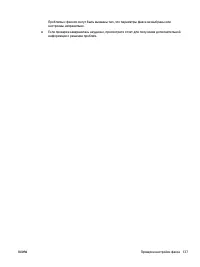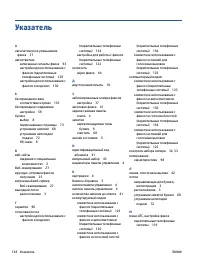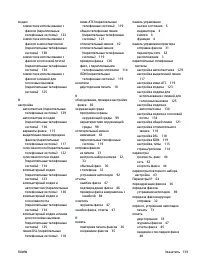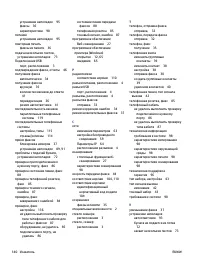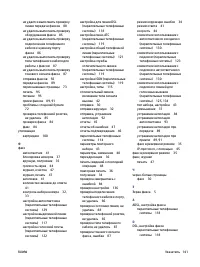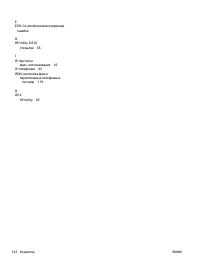МФУ HP DeskJet Ink Advantage 4675 - инструкция пользователя по применению, эксплуатации и установке на русском языке. Мы надеемся, она поможет вам решить возникшие у вас вопросы при эксплуатации техники.
Если остались вопросы, задайте их в комментариях после инструкции.
"Загружаем инструкцию", означает, что нужно подождать пока файл загрузится и можно будет его читать онлайн. Некоторые инструкции очень большие и время их появления зависит от вашей скорости интернета.
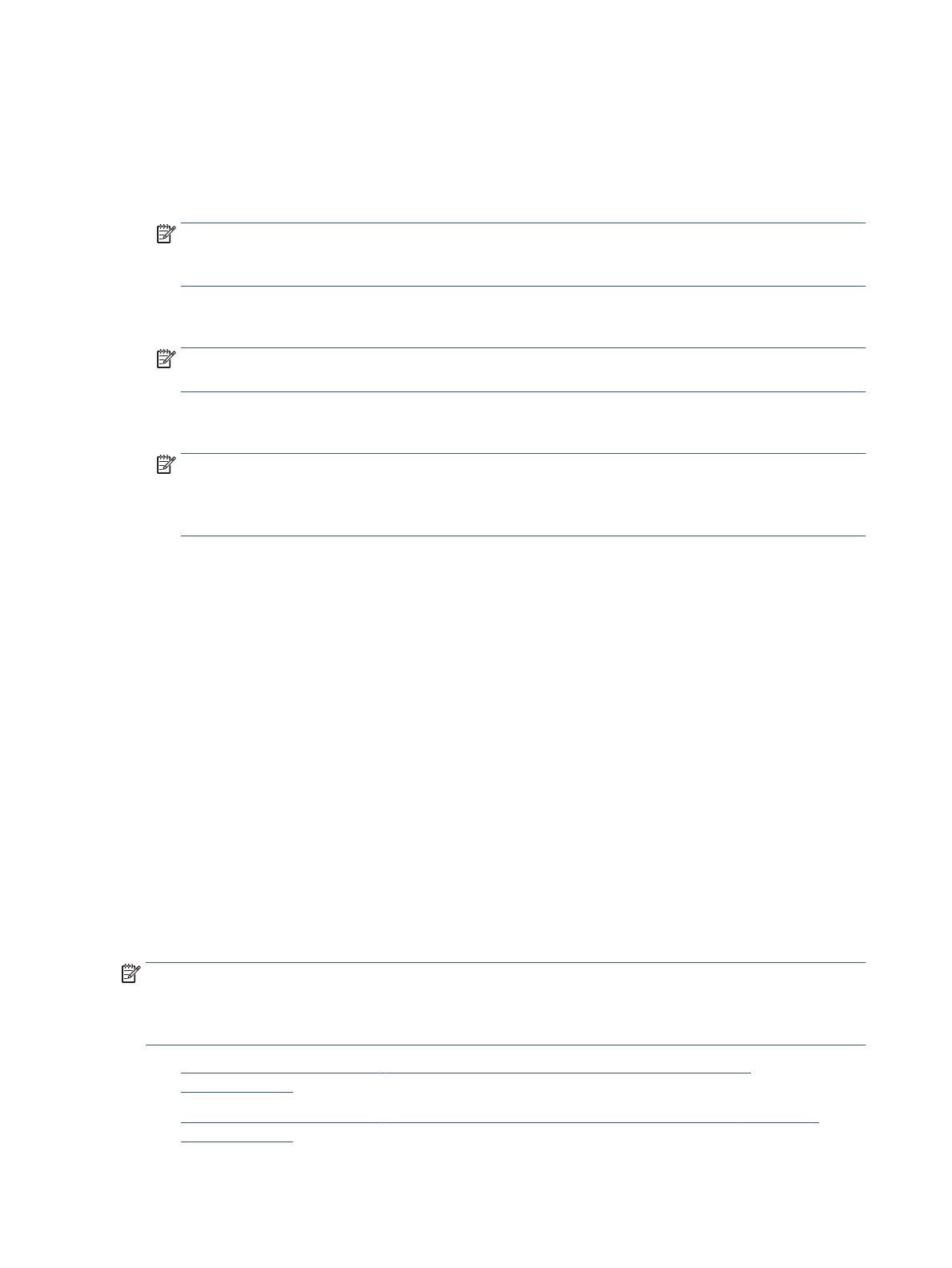
Как настроить принтер для использования общей линии для голосовых/факсимильных вызовов с
автоответчиком
1.
Снимите белую заглушку с порта 2-EXT на задней панели принтера.
2.
Отсоедините автоответчик от телефонной розетки и подсоедините его к порту 2-EXT на задней
панели принтера.
ПРИМЕЧАНИЕ.
Если автоответчик не подсоединен непосредственно к принтеру, факсимильные
сигналы передающего факсимильного устройства могут записываться на автоответчик и в этом
случае получение факсов принтером невозможно.
3.
Подключите один разъем кабеля, входящего в комплект поставки принтера, к телефонной
розетке, а другой — к порту 1-LINE на задней панели принтера.
ПРИМЕЧАНИЕ.
Возможно, потребуется подключить телефонный провод к специальному
адаптеру для данной страны/региона.
4.
(Дополнительно) Если автоответчик не имеет встроенного телефона, для удобства можно
подключить телефон к порту OUT на задней панели автоответчика.
ПРИМЕЧАНИЕ.
Если автоответчик не позволяет подключиться к внешнему телефону, можно
приобрести параллельный разветвитель (также называемый соединителем) и использовать его
для подключения телефона и автоответчика к принтеру. Для таких соединений можно
использовать стандартные телефонные кабели.
5.
Включите функцию Автоответчик .
6.
Настройте автоответчик так, чтобы он отвечал после небольшого количества звонков.
7.
Установите для параметра Звонки до ответа максимальное количество звонков, поддерживаемое
принтером. Максимальное количество звонков отличается в различных странах/регионах.
8.
Выполните проверку факса.
При поступлении вызова автоответчик ответит на вызов после выбранного количества звонков и
воспроизведет записанное приветствие. Принтер будет контролировать звонок и проверять наличие
факсимильного сигнала. При наличии такого сигнала принтер подаст сигнал получения факса и
получит факс. Если факсимильный сигнал не обнаружен, принтер перестанет контролировать линию и
автоответчик сможет записать голосовое сообщение.
Если при настройке принтера и дополнительного оборудования возникают проблемы, обратитесь к
местному поставщику услуг или производителю для получения дополнительной информации.
Вариант J. Общая линия для голосовых/факсимильных вызовов с
компьютерным модемом и автоответчиком
Если на один номер поступают голосовые и факсимильные вызовы и к используемой линии
подсоединен модем и автоответчик, настройте принтер в соответствии с инструкциями в этом разделе.
ПРИМЕЧАНИЕ.
Модем использует телефонную линию совместно с принтером, поэтому нельзя
одновременно использовать модем и принтер. Например, нельзя отправлять или получать факсы с
помощью принтера, когда модем используется для работы с электронной почтой или доступа к
Интернету.
●
Общая линия для голосовых/факсимильных вызовов с компьютерным модемом и
●
Общая линия для голосовых/факсимильных вызовов с компьютерным модемом DSL/ADSL и
130 Приложение Б Дополнительная настройка факса
RUWW